一、maven
我为什么要学习这个技术? 在Javaweb开发中,需要使用大量的jar包,我们手动去导入;如何能够让一个东西自动帮我导入和配置这个jar包。由此,Maven诞生了! Maven项目架构管理工具
我们目前用来就是方便导入jar包的!
Maven的核心思想:约定大于配置
有约束,不要去违反。
Maven会规定好你该如何去编写我们Java代码,必须要按照这个规范来;
二、下载maven
官网下载最新版选择-bin.zip结尾的下载历史版本
这里以3.6.1为例,点击binaries

选择-bin.zip结尾的

三、解压并配置环境变量
解压(建议电脑的所有环境放在同一文件夹下,方便管理)配置环境变量:鼠标点击我的电脑,右键打开属性,打开高级系统设置后,选择环境变量,在系统变量添加
变量名:MAVEN_HOME变量值:找到刚解压完的maven目录变量名:M2_HOME变量值:找到刚解压完的maven目录下的bin注意:M2_HOME可以先不配置,在后面spring boot会用到,不配不会影响现在的学习
在 Path 中添加%MAVEN_HOME%\bin这里指向bin目录就行也可用
%M2_HOME%打开 cmd 输入 “mvn -v” 如得到下信息则说明安装成功

四、配置阿里云镜像
镜像:mirrors 作用:加速我们的下载 国内建议使用阿里云的镜像打开apache-maven-3.6.1\conf\settings.xml,在mirrors里添加阿里云镜像
<mirror> <id>alimaven</id> <name>aliyun maven</name> <url>http://maven.aliyun.com/nexus/content/groups/public/ </url> <mirrorOf>central</mirrorOf> </mirror>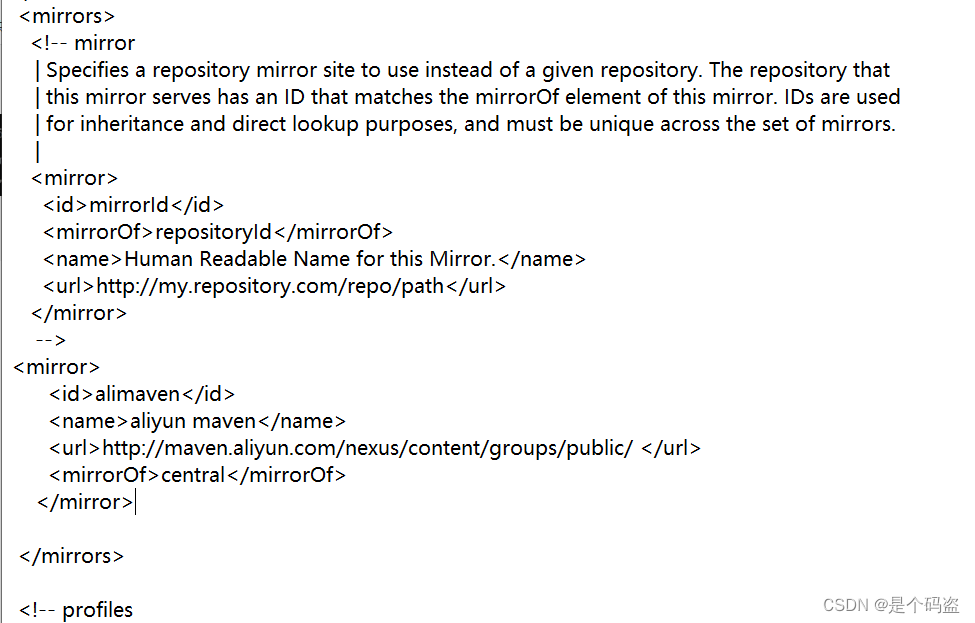
五、配置本地仓库
使用 Maven 给我们带来的最直接的好处,就是统一管理jar 包,那么这些 jar 包存放在哪里呢?它们就在您的本地仓库中,默认地址位于 C:\Users\用户名.m2 目录下(当然也可以修改这个默认地址),下面我们就修改一下这个默认地址。
实际上我们可以将本地仓库理解“缓存”,目的是存放jar包。开发项目时项目首先会从本地仓库中获取 jar 包,当无法获取指定 jar 包的时候,本地仓库会从 远程仓库(或 中央仓库) 中下载 jar 包,并“缓存”到本地仓库中以备将来使用。
建立一个本地仓库:
在maven目录下新建(建议,也可在任意地方创建)一个maven-repo(什么名字都行)作为本地仓库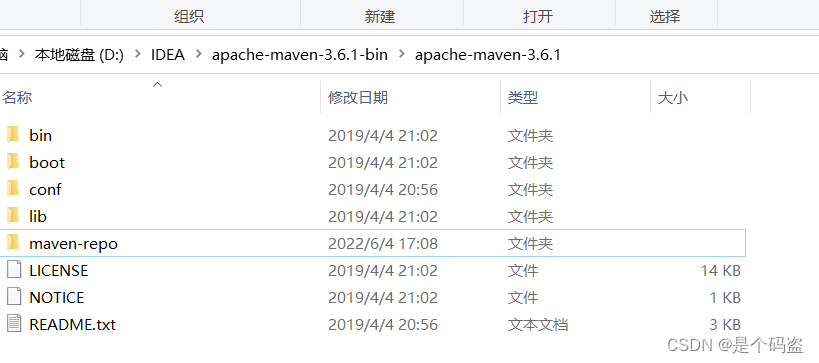 打开apache-maven-3.6.1\conf\settings.xml,在localRepository中添加
打开apache-maven-3.6.1\conf\settings.xml,在localRepository中添加 <localRepository>maven路径\maven-repo</localRepository>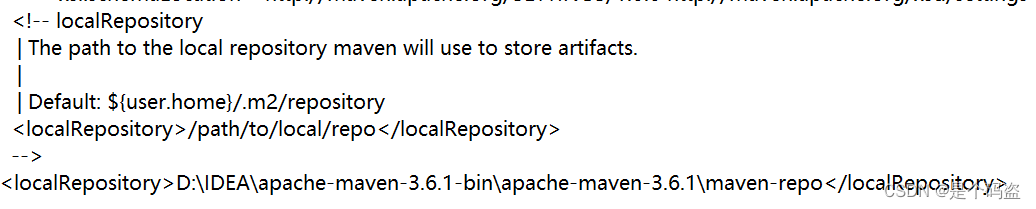
六、在IDEA中配置maven
虽然IDEA中自带maven但是建议使用自己的,因为自带的maven会随着IDEA的升级而升级,可能会出现各种意料之外的问题,所以我这里建议新手还是不要用自带的Maven,因为自带的Maven会被IDEA屏蔽很多细节,导致新手对于Maven不够了解。
打开IDEA点击File–>选择settings按照如图配置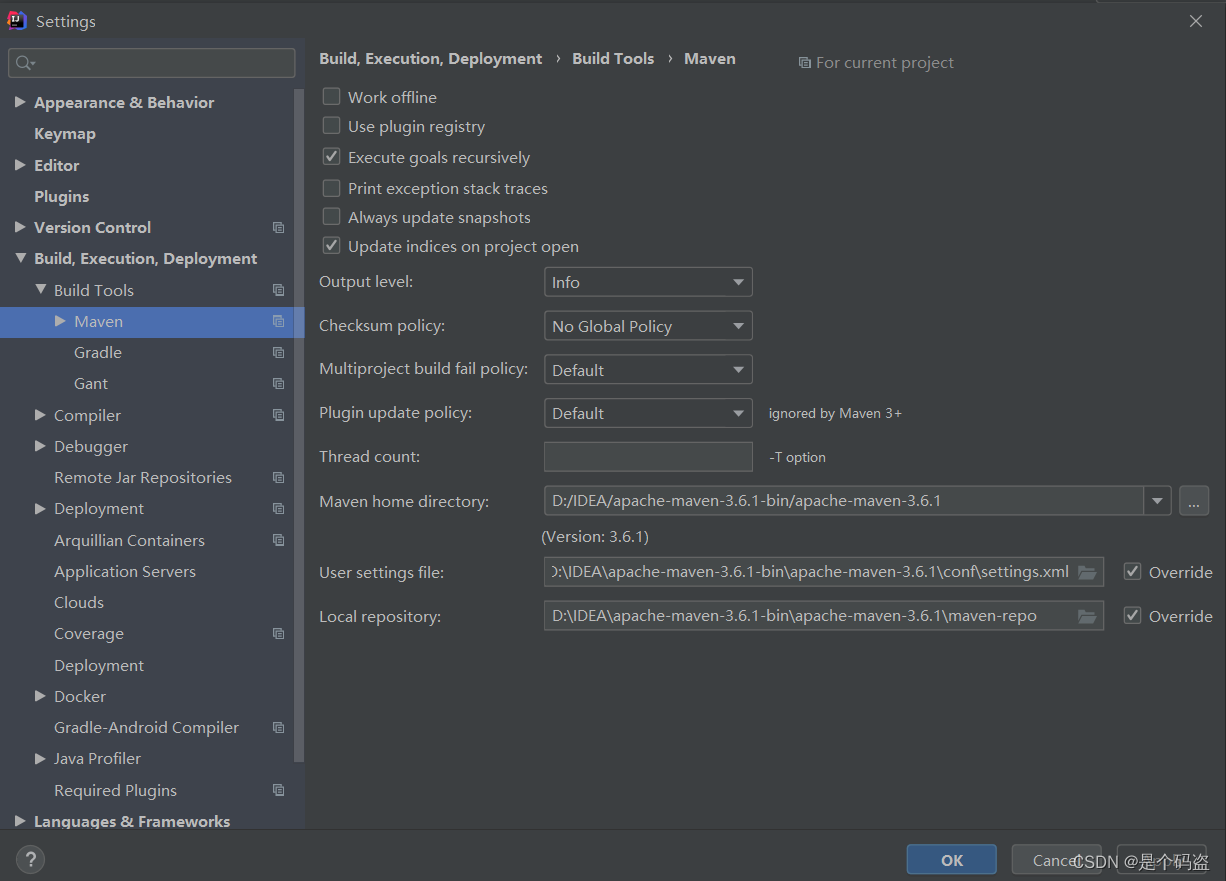
注:maven home directory :选择maven路径
User settings files:勾选Override 选择maven路径下config下的settings.xml
Local repository:选择自己建的本地仓库路径